Odblokuj moją pocztę Microsoft 365
Jeśli wiadomość e -mail, którą próbujesz wysłać, zostanie odesłana z komunikatem o błędzie Bad Outbound Sender, konto zostanie zablokowane, ponieważ przekroczyło limity wysyłania. Użyj adresu e -mail & Panel Office , aby przejrzeć informacje o blokadzie i odblokować adres e -mail.
Błędy Bad Outbound Sender obejmują „550 5.1.8 Odmowa dostępu, zły nadawca wychodzący” w niedostarczonej wiadomości. Wiadomość może wyglądać inaczej w zależności od klienta poczty e -mail.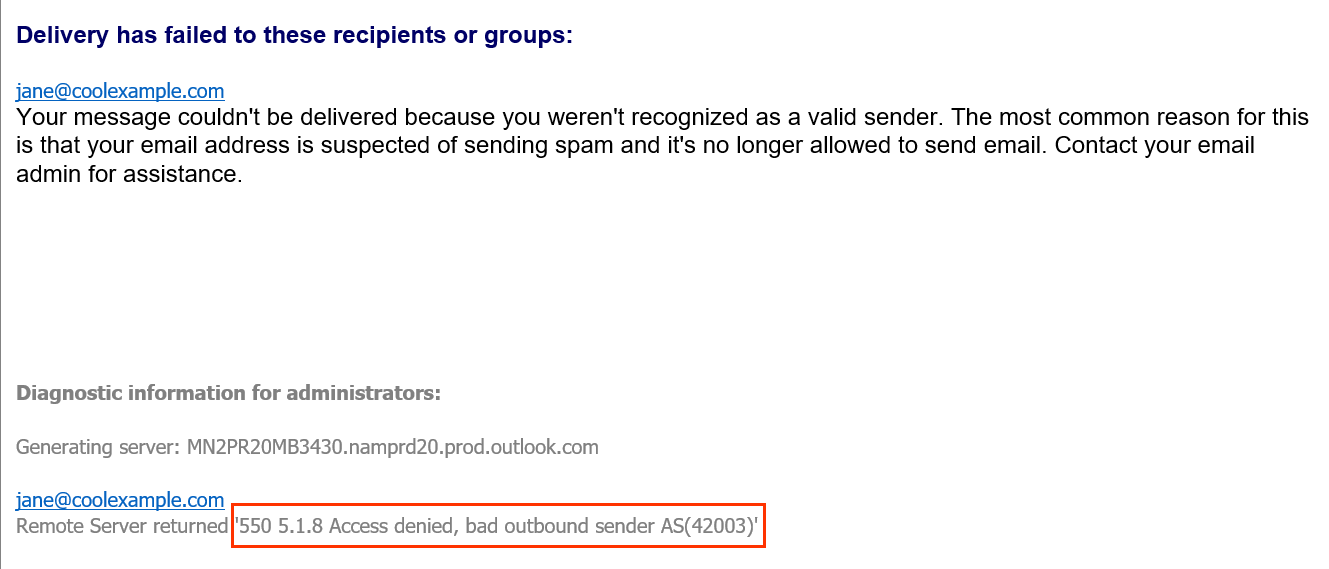
- Zaloguj się do swojego & Panel Office (użyj nazwy użytkownika i hasła GoDaddy).
- Po lewej stronie wybierz Administrator Microsoft 365 , a następnie Odblokuj pocztę e -mail .
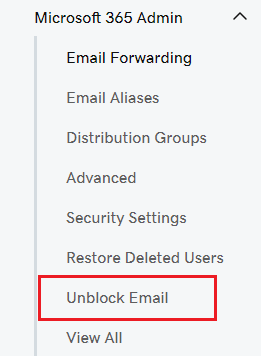
- Jeśli masz wiele organizacji, wybierz domenę, której dotyczy problem. Jeśli masz jedną organizację, przejdź do następnego kroku.
- Jako typ otrzymanego odrzucenia wybierz Zły nadawca wychodzący .
- Wybierz zakres dat, w którym rozpoczęto odsyłanie wiadomości e -mail. Lub, jeśli zostały wcześniej rozwiązane, kiedy zaczęły się powtarzać.
- Wprowadź adres e -mail, którego dotyczy problem. Jeśli zablokowanych jest więcej niż jeden adres e -mail, musisz powtórzyć te kroki i przesłać je pojedynczo.
- Wybierz Prześlij . Przeskanujemy konto e -mail pod kątem problemów, co może potrwać kilka minut.
- Po wyświetleniu szczegółów bloku wybierz opcję Tak , jeśli wiadomości e -mail zostały wysłane celowo (wysłane przez użytkownika poczty e -mail) lub Nie , jeśli zostały wysłane niezamierzenie (nie zostały wysłane przez użytkownika poczty e -mail), a konto e -mail mogło zostać przejęte.
- Wybierz Dalej.
- Jeśli zablokowane wiadomości e -mail zostały wysłane celowo, zapoznaj się z zasadami wysyłania firmy Microsoft, wyczyść skrzynkę nadawczą, a następnie przejdź do kroku 13.
- Jeśli zablokowane wiadomości e -mail zostały wysłane nieumyślnie, wybierz jedną z następujących opcji dotyczących sposobu włamania na konto:
- Phishing : Poświadczenia poczty e -mail (takie jak nazwa użytkownika i hasło) zostały wprowadzone w fałszywej witrynie.
- Złośliwe oprogramowanie : Pobrano wirus lub inne złośliwe oprogramowanie i przechwycono dane logowania do poczty e -mail lub wysłano wiadomość e -mail jako użytkownik.
- Nie wiem : użytkownik nie zna powodu włamania na adres.
- Inne : użytkownik zna przyczynę włamania i nie jest nim wyłudzanie informacji ani złośliwe oprogramowanie. Podaj przyczynę, abyśmy mogli ulepszyć ten produkt i lepiej spełniać Twoje potrzeby.
- Jeśli wybrano opcję związaną ze sposobem włamania na konto, wykonaj czynności wymagane dla wiadomości e -mail, których dotyczy problem, a następnie wyczyść skrzynkę nadawczą.
- Zaznacz pole wyboru obok każdego zadania, a następnie Prześlij żądanie odblokowania .
- Jeśli blokada ma wpływ na adres e -mail na koncie GoDaddy, musisz wprowadzić inny adres e -mail, a następnie wybrać Użyj tego adresu e -mail .
Automatycznie odblokujemy Twoją pocztę e -mail, ale może upłynąć do 24 godzin, zanim będziesz mógł ponownie wysyłać wiadomości. Jeśli nie zostaniesz odblokowany lub nadal masz problemy z wysyłaniem wiadomości e -mail po 24 godzinach, Nasi przewodnicy GoDaddy są tutaj, aby pomóc.
Powiązany krok
- Aby poznać limity wysyłania dla Twojego adresu e -mail, zobacz ograniczenia konta Microsoft 365 .